文章詳情頁
Win10顯示explorer.exe應用程序錯誤要怎么辦?
瀏覽:44日期:2022-08-28 11:28:19
Win10顯示explorer.exe應用程序錯誤要怎么辦?我們正在使用電腦的時候,突然電腦給我們彈窗:explorer.exe應用程序錯誤,這要怎么辦呢?下面小編就帶著大家一起看一下如何修復這個問題吧!
操作方法:
1、鼠標右鍵單擊開始按鈕,如下圖所示;
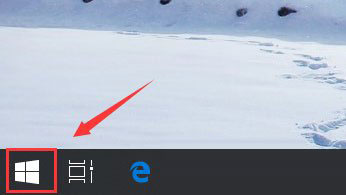
2、開始右鍵菜單點擊運行;
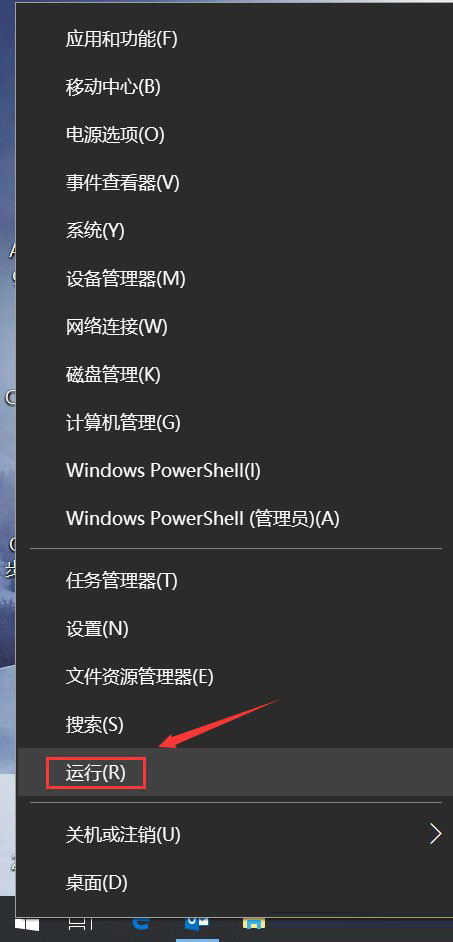
3、運行中輸入cmd,點擊確定按鈕;
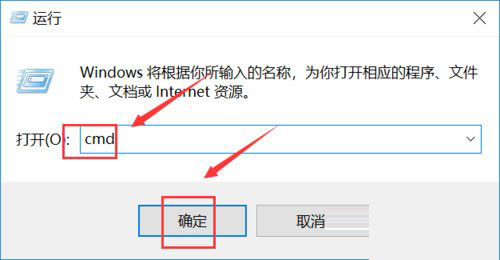
4、在命令窗口輸入以下代碼然后回車注冊dll文件;
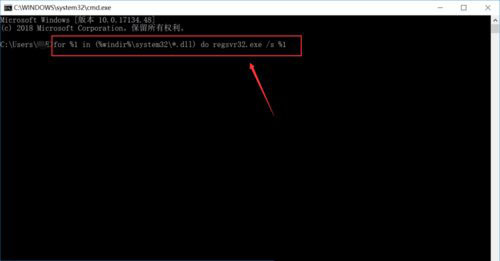
5、接著在命令窗口輸入下圖代碼,回車注冊ocx控件;
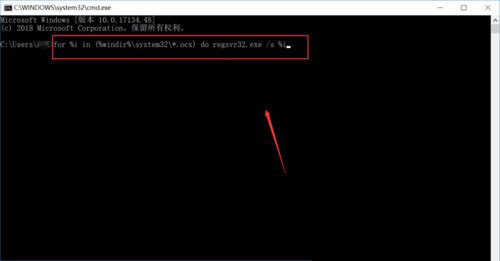
6、回到運行對話框,輸入regedit點擊確認,調出注冊表;
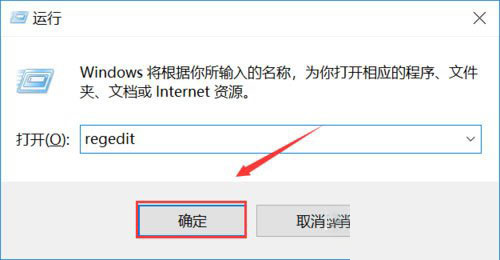
7、進入注冊表,定位到路徑:HKEY_LOCAL_MACHINESOFTWAREMicrosoftWindowsCurrentVersionExplorerShellExecuteHooks將其它鍵值刪除即可。
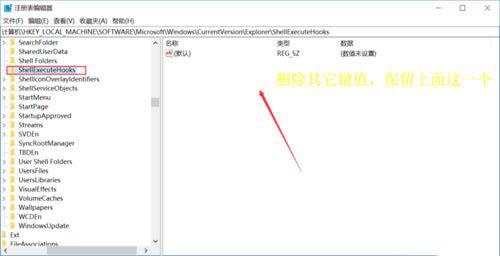
相關文章:
1. Ubuntu18.04LTS正式登陸Windows10微軟商店!2. 使用REG注冊表文件添加、修改或刪除注冊表鍵值和子項介紹3. 解決win10藍屏提示bad system config info的問題4. 電腦怎么同時使用Windows和Linux雙系統?5. Win10 20H2怎么升級21H1 怎么升級win10系統版本到21H16. 趣味教程:12步讓Windows變Linux7. Windows7操作系統無法玩魔獸3的問題8. Windows11修復ipconfig命令教程分享9. Windows11創建系統映像技巧分享10. Windows10無法打開CMD命令提示符窗口怎么辦?
排行榜

 網公網安備
網公網安備